Safari 浏览器是 Apple Mac 计算机上高度优化且速度最快的浏览器。但是,由于累积的网站缓存存储和不必要的扩展,它可能会导致性能不佳。因此,它建议清除任何不需要或过时的数据文件,以使 Safari 更快更流畅。
Safari 是 Apple 生态系统的原生 Web 浏览器,预计不会滞后或变慢。大多数 iOS 和 Mac 用户依靠 Safari 来获得一般浏览和互联网体验。更不用说,到目前为止,浏览器在为用户服务方面做得很好。
但是,随着响应时间的逐渐增加,它有时似乎会随着不断使用 Web 浏览器而降低其性能。作为 Apple 用户,这可能会令人沮丧,因为我们不太习惯这一点。那么,如何改善mac上safari浏览器慢的问题呢?
好吧,就像其他常规浏览器一样,Safari 也有一些特殊的东西需要处理,以保持其一致性。首先,您可以先将 Safari 升级到可用的最新版本。如果您已经在使用最新版本,则可以按照以下技巧来解决此问题并加快 Mac 上的 Safari 浏览器。
您可以遵循一些解决方法来提高 Mac 上 Safari 浏览器的性能。在本文中,我们将研究可能帮助您提高慢速 Safari 浏览器速度的所有可能方法。
内容
在 Mac 上重新启动 Safari
与任何其他浏览器一样,如果您长时间使用 Safari,它会持续消耗更多系统内存。有时,由于这个原因,您可能会遇到浏览器性能相对较慢的情况。在这种情况下,正常重启可以轻松完成这项工作。
关闭应用程序并在 Mac 上重新启动它。它将中断浏览器上的前一个会话并释放内存。下次启动它时,您将获得一个正常速度的新窗口。
更新 Safari 浏览器
最好让Safari 浏览器保持更新并在最新版本上运行。大多数浏览器问题和安全威胁都在版本升级中得到了修补。因此,如果任何已知问题导致 Safari 变慢,更新后将立即修复。
请按照以下步骤更新 macOS 中的 Safari 浏览器:
- 点击苹果
 并选择系统偏好设置…子菜单。
并选择系统偏好设置…子菜单。
它将启动系统偏好设置窗口。 - 从列表中选择软件更新程序。
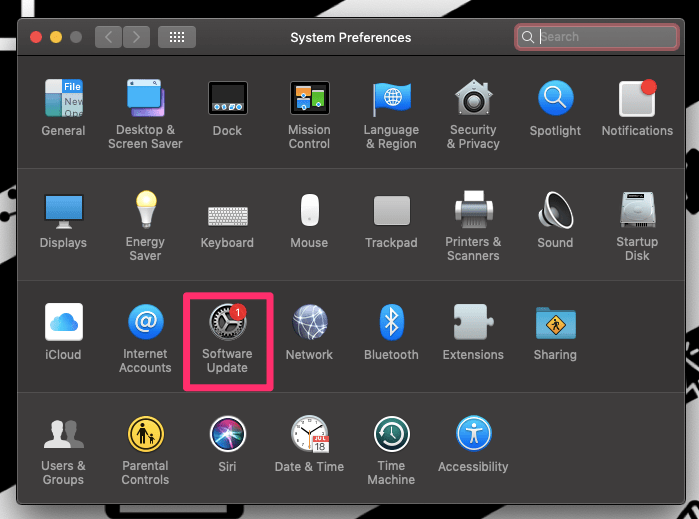 软件更新 macOS” width=”699″ height=”519″ data-src=”https://cdn.browserhow.com/wp-content/uploads/sites/3/Apple_System_Preferences___Software_Update_macOS.png” data-mce-src=”https://cdn.browserhow.com/wp-content/uploads/sites/3/Apple_System_Preferences___Software_Update_macOS.png” data-mce-style=”margin: 1.5em auto; padding: 0px; border: 0px; font: inherit; vertical-align: baseline; max-width: 100%; height: auto; border-radius: 2px; clear: both; display: block; background: 0px 0px; box-shadow: #656565 0px 0px 30px 0px;”>
软件更新 macOS” width=”699″ height=”519″ data-src=”https://cdn.browserhow.com/wp-content/uploads/sites/3/Apple_System_Preferences___Software_Update_macOS.png” data-mce-src=”https://cdn.browserhow.com/wp-content/uploads/sites/3/Apple_System_Preferences___Software_Update_macOS.png” data-mce-style=”margin: 1.5em auto; padding: 0px; border: 0px; font: inherit; vertical-align: baseline; max-width: 100%; height: auto; border-radius: 2px; clear: both; display: block; background: 0px 0px; box-shadow: #656565 0px 0px 30px 0px;”> - 单击更多信息… 链接。
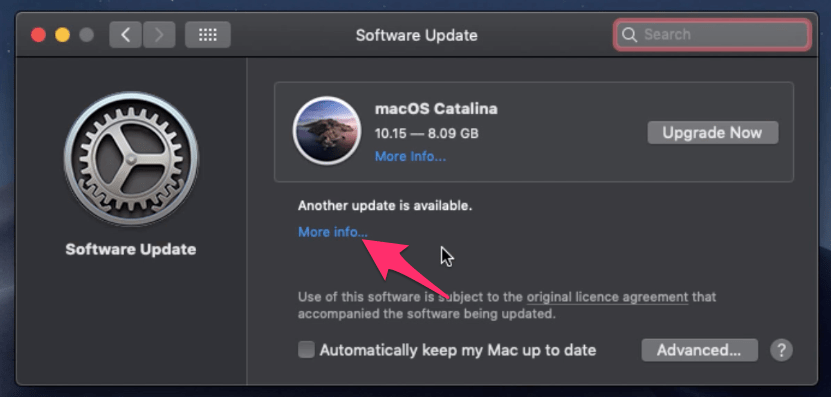
- 选中复选框对Safari浏览器浏览器安装更新。
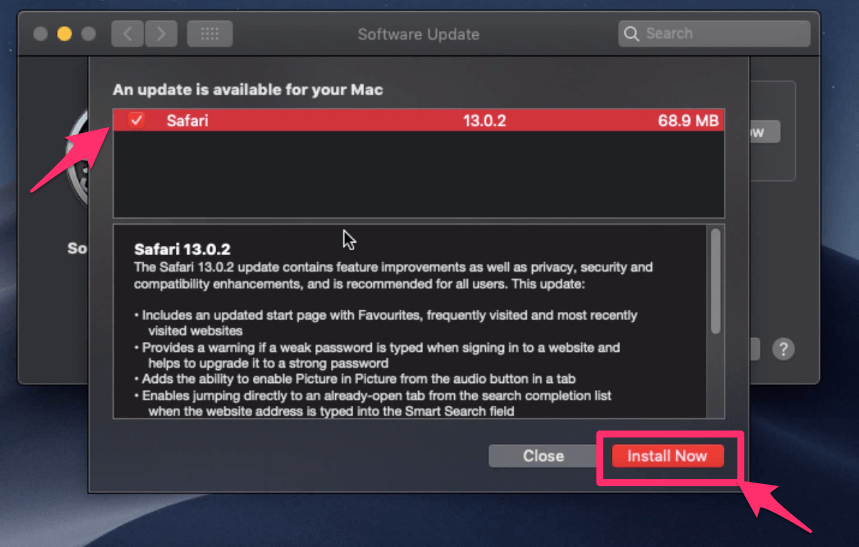
- 击中 命令按钮。
- 下载将开始,Safari 更新安装将自动完成。
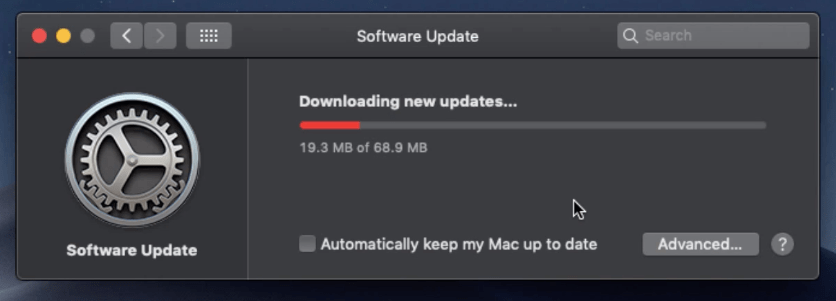
就是这样。Safari 现在更新了最新的改进、安全性和功能。Safari 开发人员将在更新后修复导致 safari 浏览器缓慢的任何已知错误。
清除浏览器历史记录
Safari 通常会记录您在之前所有会话中浏览过的每个网站。因此,如果您已经很长时间没有删除您的历史记录,它会在您的浏览器上膨胀。
这可能是您在 Mac 上遇到 Safari 性能缓慢问题的另一个原因。既然如此,只需清除浏览历史记录就可以帮助您达到浏览器的通常速度。
以下是在 Safari Mac 中清除浏览历史记录的步骤:
- 启动了苹果的Safari浏览器。
- 单击菜单栏上的历史记录菜单。
- 选择清除历史记录…选项。
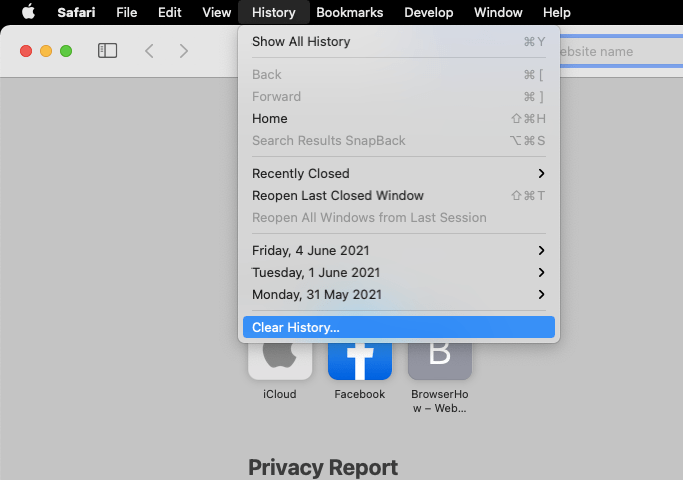 它将在屏幕上显示一个清除历史记录对话框。
它将在屏幕上显示一个清除历史记录对话框。 - 选择合适的时间范围并单击 按钮。
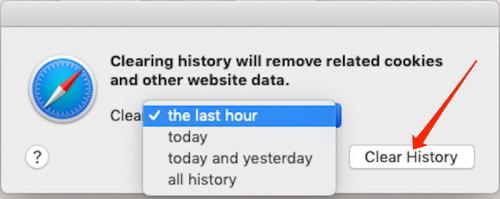
清除浏览器历史将释放空间和进程以加载历史数据库。建议每月保持清除浏览数据,这也是很好的隐私保护做法。
清除浏览器缓存
Safari 浏览器会保存您第一次访问的网站/网页的缓存。这是在您将来重新访问这些网页时提供这些网页的光速加载的最有效方法之一。
但是,缓存的问题之一是文件在短时间内变得过于重要。这可能是降低 Safari 浏览器速度的常见原因之一。
以下是在 Mac 上清除 Safari 浏览器缓存的步骤:
- 启动了苹果的Safari浏览器。
- 单击Safari菜单并选择首选项子菜单。
- 切换到高级选项卡。
- 启用菜单栏中 Show Develop 菜单的复选框。
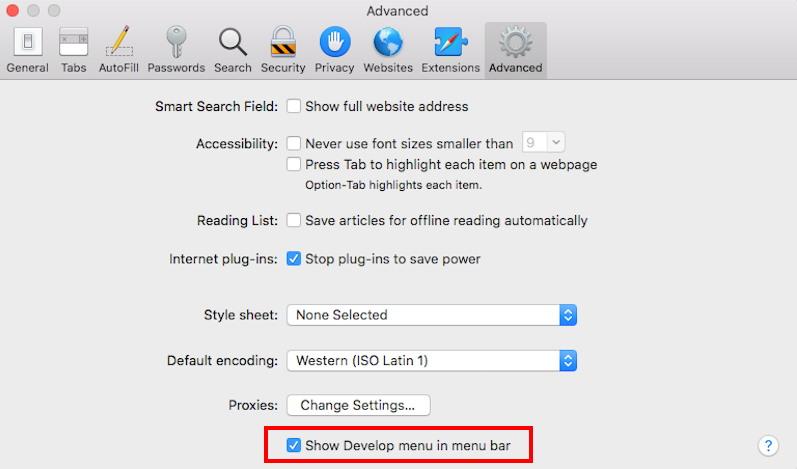 它将在 Safari 菜单栏中启用一个新的开发菜单。
它将在 Safari 菜单栏中启用一个新的开发菜单。 - 单击菜单栏上的开发菜单。
- 从下拉菜单中选择清空缓存。
它将清除并清空 Safari 浏览器中存储的所有缓存文件。
注意:偶尔清理浏览器缓存,可以避免日后在 Mac 上遇到 Safari 性能缓慢的问题。[/n0te]
删除 Safari 容器文件
如果您的首选项文件已损坏,您最终会导致 Safari 性能变慢。然而,它发生在零星的情况下,但仍然相当大。
通过删除 Safari 容器文件和文件夹,您可以克服文件损坏问题。但是,请记住,删除这些文件会从浏览器中删除您的所有主页设置和其他保存的功能。但是当您以后重新启动浏览器时,它会自动创建一个新文件。
以下是在 Mac 中删除 Safari 容器文件的步骤:
- 在 Mac 中启动Finder窗口。
- 按住键并选择转到菜单。
- 从下拉菜单中选择库选项。
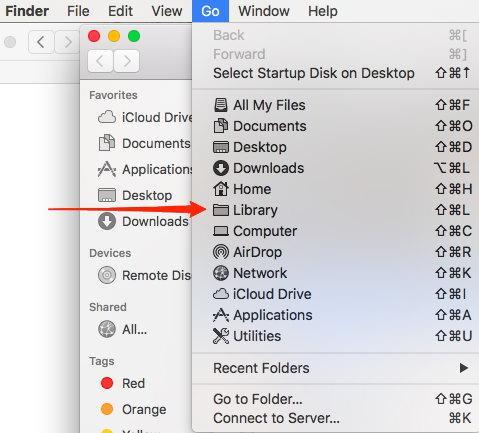
- 导航到库 > 容器文件夹。
- 删除com.apple.Safari文件夹并重新启动 Safari。
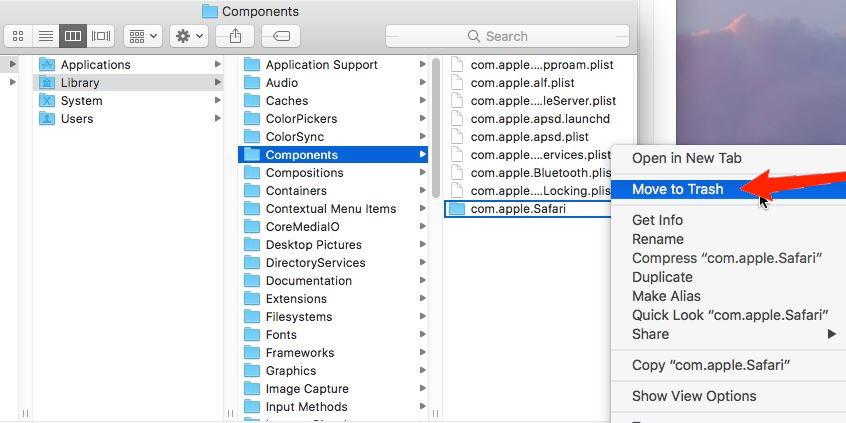
它将删除旧的容器文件并使用最新配置重新生成一个新文件夹。
删除不必要的浏览器扩展
尽管Safari 扩展可以轻松完成多种任务,但安装过多扩展或插件可能会降低 Safari 的性能。
它会使您的浏览器变慢,并且您无法浏览互联网。因此,您可以暂时删除或禁用一些暂时不需要的扩展。
以下是从 Mac Safari 浏览器中删除扩展的步骤:
- 在 Mac 上打开Safari 浏览器。
- 单击Safari菜单并选择首选项…子菜单。
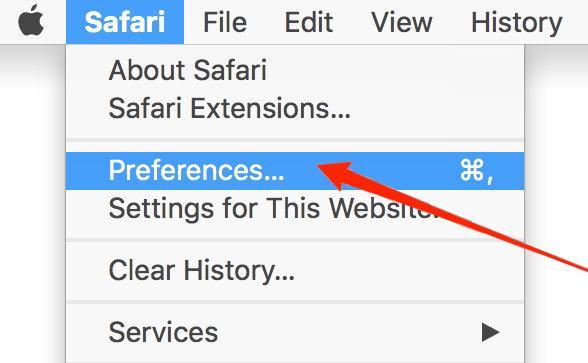 它将打开 Safari 偏好设置窗口。
它将打开 Safari 偏好设置窗口。 - 切换到扩展选项卡。
- 查找安装的不太有用的扩展。
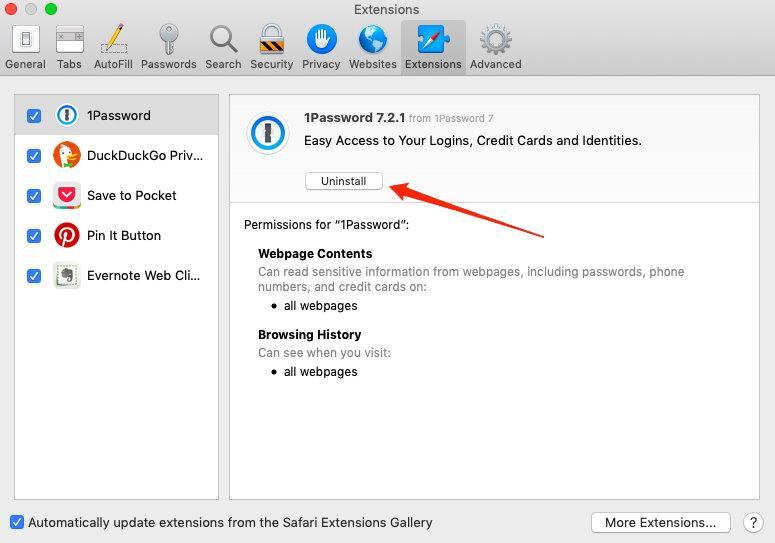
- 选择扩展名,然后点击 从 Safari 中删除。
从 Safari 卸载扩展将释放进程和内存,这有助于浏览器的流畅运行。通常浏览器扩展是大多数问题的罪魁祸首。
重置 Safari 浏览器
重置浏览器将使您免于使用 Safari Mac 时遇到的各种麻烦。但另一方面,它也会花费您所有保存的数据,例如浏览历史记录、主页设置、浏览器缓存、首选项等。因此,请谨慎行事并仅在非常重要的情况下使用重置 Safari。
以下是将 Safari 设置重置为默认配置的步骤:
- 在 Mac 中启动Finder窗口。
- 按住键并选择转到菜单。
- 从下拉菜单中选择库选项。
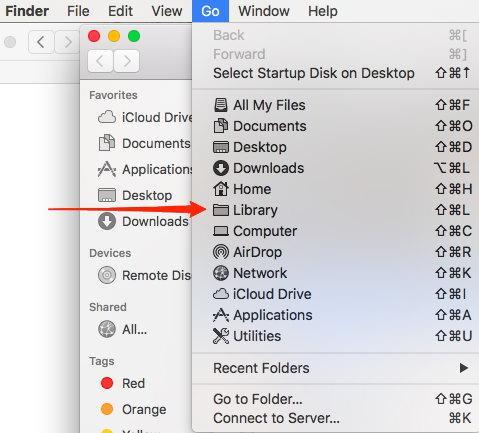
- 导航到库 > 首选项文件夹。
- 从首选项文件夹中删除com.apple.Safari.plist文件。
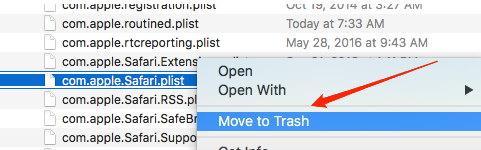
它将删除 safari 首选项文件,并在重新启动时创建一个新的配置和首选项文件。因此,清除迄今为止存储的所有数据。
未经允许不得转载:表盘吧 » 如何改善 Mac 上慢速 Safari 浏览器?
